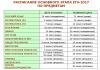Как подключить быстрый интернет на телефоне. Получение настроек для телефона
Часто у пользователей смартфонов возникают проблемы с тем, чтобы правильно настроить интернет на телефоне. Если вы продвинутый юзер, то подключить можно вручную, заполнив соответствующую форму с данными в операционной системе. Для всех остальных пользователей доступна автоматическая настройка путем SMS-сообщения от оператора.
Как подключить мобильный интернет
На телефоне подключить мобильные данные можно вручную. Пошаговая инструкция, с помощью которой производится настройка интернета на Андроиде:
- Откройте меню настроек на телефоне.
- Выберите пункт «Подключение», «Мобильные сети», «Другие сети», «Еще» в зависимости от модели устройства.
- После выберите «Точки доступа».
- Нажмите кнопку «Добавить», если она не выведена отдельно, то найдите ее в контекстном меню.
- Откроется новый профиль, который необходимо заполнить в соответствии с настройками конкретного оператора.
- Сохраните данные, вернитесь на один уровень вверх и выберите только что созданный профиль.
- Включите «Мобильные данные» и перезагрузите телефон.
В таблице представлены настройки трех популярных провайдеров, ввод которых позволит подключить интернет на сотовом телефоне. Если при заполнении профиля вы встретили дополнительные пункты, то их необходимо пропустить и оставить значения по умолчанию:
Автоматическая настройка
Если по какой-либо причине у вас не получилось подключить мобильный интернет вручную, всегда можно воспользоваться автоматической настройкой. Для этого нужно выполнить следующие действия:
- «Попросите» оператора вашей сотовой сети прислать специальное сообщение с настройками (такое SMS часто маркируется значком конверта с шестеренкой).
- Откройте поступившее SMS-сообщение.
- Выберите пункт с надписью «Приложение: Интернет».
- Нажмите кнопку «Установить».
- Если потребуется пин-код, то введите «0000» или «1234».
- В случае если код не подошел, обратитесь к оператору сотовой сети, чтобы узнать правильный пин.
- Подтвердите выбор нажатием кнопки «Да» и включите в шторке телефона мобильные данные, перезагрузите устройство, чтобы активировать изменения.
- На некоторых моделях телефона вышеописанные действия не требуются, нужно просто заказать сообщение у оператора, чтобы подключить интернет.
Подключение через Wi-Fi
Получить доступ к интернету на телефоне можно не через мобильные данные, а через Wi-Fi. Чтобы подключить всемирную сеть таким способом на операционной системе Андроид, воспользуйтесь следующей инструкцией.
- Разблокируйте устройство, перейдите в главное меню.
- В списке значков либо в шторке операционной системы найдите «Настройки» (часто этот пункт обозначают символом шестерни), осуществите переход.
- Перед вами появится список настраиваемых пунктов, найдите строку «Wi-Fi» и перейдите в подменю.
- В более старых версиях операционной сети Андроид сначала нужно зайти в «Беспроводные сети», а после выбрать пункт «Настройка Wi-Fi».
- Если Wi-Fi роутер включен, то сразу отобразятся все доступные подключения.
- Если же адаптер выключен, то система предложит включить модуль Wi-Fi для просмотра доступных сетей.
- Выберите из списка нужную сеть.
- В появившемся диалоговом окне введите пароль доступа.
- Если вы случайно ввели неправильные данные, то еще раз нажмите на название сети, выберите пункт «Забыть» и заново введите параметры аутентификации, чтобы подключить интернет.
Процесс настройки может отличаться в зависимости от особенностей предоставляемых услуг. Как правило, существует два типа настройки: автоматическая и ручная. Рассмотрим детальнее указания по подключению интернета для большинства популярных мобильных операторов.
Автоматические настройки
Самый простой способ получить доступ к интернету на Android через мобильного оператора – заказать услугу автоматической настройки. Она бесплатна и не зависит от оператора и от подключенного тарифа. Все что нужно сделать пользователю - отправить запрос и в ответ получить настройки. Автоматический заказ специальных настроек определят модель используемого устройства и присылает все настройки в виде смс сообщения.
Если после получения автоматической конфигурации смартфон не может получить доступ к интернету, убедитесь, что:
- Вы подключили необходимый тариф;
- На мобильном счету есть деньги;
- Присланные настройки были установлены;
- Телефон перезагружен.
Некоторые модели устройств на андроиде могут не поддерживать функцию автоматической настройки для операторов МТС , Лайф , Билайн и других, поэтому точку доступа необходимо создать и подключить самостоятельно.
Заметьте! Большинство пользователей получают автоматические настройки после первого подключения сим карты. Проверьте входящие смс сообщения, чтобы убедиться, пришли ли готовые к установке параметры.
Для заказа надстроек от оператора, необходимо зайти на официальный сайт компании и заполнить нужные поля, после чего отправить сообщение на смартфон или же можно воспользоваться короткими номерами:
- МТС - http://www.mts.ua/ru/online-services/settings#settings-auto . Для заказа МТС 3g также воспользуйтесь этим сайтом, но помните, что сначала необходимо подключить подходящий тарифный план, чтобы в дальнейшем с мобильного счета не были списаны все деньги за использование высокоскоростного интернета;

- Life – наберите и выполните команду *123*6# или отправьте стандартное сообщение с текстом INTERNET на номер 123;
- Билайн наберите команду *110*181# и дождитесь настроек;
- Мегафон – отправьте смс с единицей на короткий номер 5049;
Ручная настройка соединения оператора МТС
Компания МТС – это крупный мобильный оператор, который предоставляет свои услуги на территории России, Беларуси и Украины. Если ваше устройство Андроид по каким-либо причинам не может подгрузить автоматические настройки оператора, необходимо выполнить настройки сети вручную.
Для этого следуйте нижеприведенной инструкции:
- Зайдите в главное меню на андроиде;
- Откройте окно настроек и выберите в нем вкладку «Беспроводная сеть»;

- Подключите функцию мобильного интернета. Для этого поставьте галочку на выбранной области (Рисунок 2). Обратите внимание, если не активировать данную опцию, дальнейшие настройки не позволят подключиться к сети;

- Теперь выберите окно мобильных сетей. В предложенном списке найдите профиль «МТС интернет». Если такой пункт списка отсутствует, необходимо создать его самостоятельно. Для этого кликните по пункте «создать точку доступа APN»;
- Для того, чтобы создать точку доступа вручную, необходимо ввести следующие параметры. Имя (Название) – МТС, Логин и пароль – mts, адрес точки доступа APN - internet.mts.ru. Оставшиеся параметры необходимо оставить стандартными, как показано на рисунке ниже;
Некоторые модели смартфонов в области типа аутентификации могут содержать значение «не указано» по умолчанию. Чтобы соединение с сетью было стабильным необходимо установить значение «Нет».
Для ручной настройки интернета на Билайн и Мегафон необходимо создать аналогичную точку доступа, ее адрес можно узнать, связавшись с оператором.
Ручная настройка соединения оператора Life
Лайф – это один из крупнейших мобильных операторов Украины.
Чтобы провести настройку и подключить Android смартфон к интернету вручную, следуйте инструкции:
- Зайдите в главное меню вашего смартфона;

- Затем включите окно настроек и выберите пункт Подключения. В зависимости от версии операционной системы этот пункт меню может называться «Мобильная связь», «Мобильная сеть» или «Подключения». Зайдите в это окно и выберите вариант «Другие сети», как показано на рисунке ниже;

- Далее нажмите на Мобильные сети;

- Поставьте галочку напротив пункта для включения мобильных данных и затем откройте окно точки доступа;

- Нажмите на клавишу для создания новой точки доступа;
- Затем промотайте окно вниз и найдите два пункта: для настройки типа точки доступа и типа проверки ее подлинности;

- В окне проверки подлинности выставьте значение PAP;

- В окне изменения типа точки доступа пропишите текстом значение default и нажмите на кнопку подтверждения;
- Теперь в меню точек доступа отобразится только что созданная. Выберите ее;
- Перезагрузите телефон. После его повторного включения проверьте, включен ли в настройках сети режим передачи данных. Теперь можно приступать к использованию интернета.
Подключение 3G соединения
Если вы хотите Использовать интернет связь технологии 3G, необходимо провести ее настройку на вашем смартфоне. Однако, для начала необходимо выбрать тариф МТС 3g или от других компаний, который ориентирован на большое потребление трафика. В противном случае плата за использование интернета может в несколько раз превысить расходы на обычный 2G.
Первое, что необходимо сделать для подключения 3g МТС или Life 3g – получить автоматические настройки или создать точку доступа самому.
- Нажмите на панель выбора режима сети;
- Отметьте пункт GSM/WCDMA$
- Закройте настройки и перезагрузите телефон. Теперь на вашем смартфоне, который подключен к 3g МТС или 3g Life появится скоростное соединение.

Некоторые версии Андроид имеют другое меню, чтобы подключить 3g МТС, необходимо в настройках отключить пункт «использование только 2G» сетей, как указано на рисунке ниже:

Выход в интернет
Для выхода в интернет понадобится браузер. Перед его включением убедитесь в том, что в настройках включен режим передачи данных с необходимой вам сим карты. Зайдите в меню вашего устройства и найдите там стандартный браузер. Также вы можете скачать сторонний браузер с официального магазина приложений.
После установки нужного обозревателя включите его и перейдите на любой из сайтов. Если подключения с интернетом не произошло, необходимо еще раз создать точку доступа или перезвонит оператору возможно, ваша модель смартфона или планшета имеет особую систему настройки мобильного интернета.
Тематический видеоролик:
Интернет стал важной частью жизни современного человека и без него не получится использовать все возможности смартфона. Иногда перед владельцами встает задача, как настроить интернет на телефоне. Это не так сложно, как может показаться.
Проще всего настроить доступ ко всемирной паутине на телефоне именно с помощью автоматических настроек.
Для того чтобы их получить, можно воспользоваться следующими способами:
- позвонить на короткий номер 0876;
- отправить смс-сообщение на номер 1234;
- использовать личный кабинет.
Настройки будут направлены на гаджет сразу как только будет получен и обработан запрос. Их необходимо сохранить на телефон и перезагрузить его. После включения станет возможет выход в сеть. Эта функция предоставляется бесплатно, а оплата интернет-трафика будет производиться по условиям тарифа.
Как автоматически настроить интернет от Билайн
Прежде всего стоит посетить официальный интернет-ресурс Билайн. На сайте выбрать ссылку «Настройка Интернета на телефоне» и в появившемся окне написать тип, наименование и модель мобильного устройства. В строке «Мобильный интернет» можно изучить возможность оператора прислать автоматические настройки для конкретной модели. Если такая возможность есть, то в специальном поле следует указать номер телефона. На него будут высланы настройки мобильного интернета.

Если невозможно воспользоваться сайтом, то можно позвонить на короткий номер 0611 и следовать инструкциям системы. Существует еще номер 0117, позвонив по которому можно получить автоматические настройки. Когда они придут на телефон, их нужно сохранить и перезапустить устройство, после чего будет возможен выход в сеть.
Как автоматически настроить интернет от Мегафон

Получить автоматические параметры интернета можно с помощью смс-команд:
- отправить смс с цифрой 1 на номер 5049;
- набрать номер 0500 и сообщить модель телефона.
При получении настроек их надо скачать и активировать профиль. Также желательно перезагрузить устройство.
Еще один способ узнать настройки интернета – посетить официальный портал Мегафон. На сайте найти сервис самообслуживания, где находится раздел с настройками мобильных устройств. Здесь можно оставить запрос для конкретного гаджета. Следует указать марку и модель устройства, а также указать в выпадающих списках другие данные. Также нужно написать номер, на который система отправит настройки.
Как автоматически настроить интернет от Теле2

Для того, чтобы принять автоматические настройки от оператора Теле2 необходимо осуществить вызов на номер 679. Когда команда поступит, система определит модель смартфона и отправит смс сообщение клиенту. Желательно ничего не делать с телефоном, пока не придут параметры интернет-соединения. Как только параметры будут загружены, их нужно скачать и перезапустить гаджет. Перед началом работы можно перепроверить параметры: при корректной установке будет указано название оператора.
Подключение интернета вручную на Android
Получить доступ во всемирную сеть проще с данными, которые предоставляют поставщики мобильной связи. Но может возникнуть ситуация, когда подключение нужно будет настраивать самостоятельно.
Чтобы наладить работу интернета на Android, нужно:
- Зайти в Настройки устройства.
- Найти пункт «Иные сети», «Другие сети», «Беспроводные сети» или «Ещё».
- Далее — «Мобильная сеть».
- Этот шаг различается в зависимости от типа устройств. На одних нужно найти «Точки доступа (APN)», на других сразу открываются необходимые настройки.
- Если настройки оператора не дошли или корректно не установились, их необходимо добавить вручную. Потребуется нажать для этого на плюсик.
- На экране отобразится много полей. Прежде всего нужно найти «Тип аутентификации» (или «Тип проверки подлинности») и «Тип APN» («Тип точки доступа»).
- В основном предпочтение отдается типу аутентификации PAP, на него и следует нажать.
- В Типе APN следует прописать default,supl, именно таким образом, с запятой, без пробелов и кавычек.
- В строке «Имя» нужно написать наименование подключения. Обычно это наименование оператора.
- В поле APN (Точка доступа) нужно ввести соответствующий интернет-адрес: МТС - internet.mts.ru; МегаФон - internet; Билайн - internet.beeline.ru; TELE2 - internet.tele2.ru.
- Имя пользователя и пароль также различны: МТС - mts и mts; МегаФон - gdata и gdata (вариант – не писать ничего); Билайн - beeline и beeline; TELE2 - в обоих полях не писать ничего.
- Если поставщиком услуг является другой оператор, то все данные для установки интернет-соединения можно получить на официальном сайте или позвонив в службу поддержки.
Ручная настройка мобильного интернета на Apple IPhone
Для операционной системы iOS и устройств Apple порядок самостоятельной настройки работы во всемирной паутине несколько иной.

- Зайти в «Настройки».
- Выбрать пункт «Сотовая связь».
- Здесь должны быть включены «Сотовые данные» и «3G». При неактивном первом ползунке, интернет будет доступен только при нахождении в зоне Wi-fi, втором – доступ будет осуществляться по стандарту EDGE, который подразумевает значительно более низкую скорость.
- Зайти в раздел «Параметры данных».
- Выбрать «Сотовая сеть передачи данных». Именно тут нужно производить изменения.
- В этом разделе следует заполнить три строки: APN, имя пользователя и пароль.
В случае, если сим-карта принадлежит другому провайдеру мобильной связи, необходимую информацию можно посмотреть на официальном ресурсе или обратившись в службу поддержки абонентов.
Как настроить на Windows Phone
Настройка интернета на подобных устройствах не должна вызывать сложностей.

Все действия выполняются по алгоритму:
- вход в меню;
- вход в раздел «настройки»;
- добавление точки доступа;
- ввод данных (имя, пароль, ANP).
Возможные проблемы и их решение
Если после получения параметров интернета или настройки его вручную долгожданного доступа во всемирную сеть так и нет, следует исключить несколько наиболее распространенных проблем.

- Особенности тарифа. В некоторых тарифах не предусмотрен интернет-трафик. Это могут быть экономичные предложения или тарифы корпоративной связи, в стоимость которых входят только звонки и смс. Для получения доступа в интернет можно либо подать заявку на подключение дополнительной услуги, либо сменить тариф.
- Устройство находится вне зоны покрытия. Проще говоря, в той местности, где вы находитесь, интернет «не ловит» или доступ осуществляется по стандарту EDGE (об это сигнализирует буква Е в верху экрана). Решение – переместиться в зону с надлежащим покрытием сети.
- Недостаток средств на счету. Причина кажется банальной, но в современном темпе жизни легко забыть о пополнении счета. Его состояние можно узнать с помощью специальных команд: МТС -*100#; Билайн — *102#; Мегафон — *100#; Теле2 — *105#.
- Режим полета. Иногда нажатием одной кнопки можно перекрыть всю связь со смартфона. К этому случаю относится и «Режим полета». Эта функция находится в настройках, в меню «Сеть и подключения», в разделе «Беспроводные сети» или «Сеть и интернет». Также может иметь название «Автономный режим». В последних обновлениях добавлена в строку состояния (вверху экрана).
- Отключена передача данных. Еще одна простая и распространённая причина отсутствия интернет-соединения. Проверить это просто. Нужно зайти в Настройки, раздел «Другие сети» («Беспроводное подключение», «Мобильные сети», «Ещё», «Иные сети» — в зависимости от устройства). Там выбрать «Мобильные сети», где должна стоять отметка напротив «Мобильных данных» (или «Передача данных»). Во многих современных моделях эта опция есть в строке состояния, выглядит как кнопка с двумя стрелками в кружке.
- Неправильные настройки точки доступа. Стоит еще раз проверить настройки сети, особенно, если они были введены вручную. В случае необходимости стоит обратиться в службу поддержки оператора.
- Системный сбой. Решение проблемы простое – нужно просто перезагрузить устройство. Очень часто именно это элементарное действие помогает. Неисправности в модуле передачи сигнала. Это довольно редкий случай, но и его исключать нельзя. Чаще всего в пользу этой проблемы говорит отсутствие возможности подключиться к Сети по Wi-fi. Она может возникнуть, если в смартфон попала вода или случилось падение. Точно определить, есть ли поломка, сможет только специалист.
Настроить мобильного интернета на телефоне несложно и быстро, главное – знать, что делать и в каком меню искать настройки. Иногда приходится сталкиваться с проблемой отсутствия интернета, даже если установка параметров прошла успешно, но и она решается в большинстве случаев довольно просто.
Устройства работают с операционной системой Андроид. Подключение к Wi-Fi Интернету осуществляется в случае, если мобильных сетей не достаточно. Доступ в Интернет посредством применения мобильных устройств требует выполнения определённых последовательных действий….
Настройка интернета модели Fly IQ445 GeniusСмартфон fly iq445 имеет двухъядерный процессор, платформу Андроид, Li-Ion аккумулятор, линии связи Wi-Fi, HSDPA, HSUPA, EDGE, HTML, WAP. Использование возможностей смартфона даёт пользователю много преимуществ. Высоко ценится возможность получения своевременной…

Смартфон fly iq442 имеет в своём устройстве двухъядерный процессор 1 ГГц, 512 Мб оперативной памяти, поддержку двух сим-карт, работу в сетях GSM и 3G Такое устройство прекрасно справляется со связью…

Смартфон fly iq4404, как и все работающие при поддержке операционной системы Андроид, имеют возможность подключения к Интернету для полноценного использования всех своих резервов. Можно получать на свой аппарат интересующую вас…

Смартфон fly iq245 имеет возможность работы в Интернете. Пользователь получает при этом интересующую его информацию. Это могут быть данные обновлений учётных записей в социальных сетях, приложения, сообщения из электронной почты…

Подключение к Интернету в настоящее время находит широкое практическое применение. Это доступ через линии телефона, беспроводной доступ по технологии wi-fi, доступ через спутник или мобильное устройство. Мобильный Интернет представляет собой…

Рекомендуется для оптимизации тарифов пользоваться подключением GPRS/ EDGE/3G. Приобретая смартфон Lg p705, пользователь, конечно, хочет использовать все его возможности. Особенно важно наладить интернет соединение, чтобы пользоваться теми услугами, который предлагает…

LGL7 имеет объём оперативной памяти 768 Мб и объём встроенной памяти 4 Гб. Смартфон LGL7 работает под управлением операционной системы Андроид. В работе он использует возможности связи GSM, GPRS/EDGE 850,…
Удивительно, но прямо среди нас есть люди, которые до сих пор не пользуются мобильным интернетом. Давайте попытаемся разобраться, в чем причины отказа от того, что за последние годы так сильно полюбило человечество, и покажем, что таких причин, на самом деле, нет.
Зачем мне нужен интернет в телефоне, если он есть у меня дома в компьютере?
Домашний интернет не спасет, когда вы в новом месте или устанете ждать автобус на остановке. Мобильный же интернет поможет вам в этих и еще тысяче других бытовых ситуаций: продукты, не выходя из дома, скидки в магазинах города, в числе первых купить на долгожданные спектакли или спортивные матчи или на прием к врачу. И это не говоря о возможности показать родственникам свежую фотографию ребенка на утреннике в детском саду, тут же выложив ее в социальную сеть, или скоротать время в очереди за чтением свежих новостей или старой доброй .
Мобильный интернет - дорогое удовольствие, знаете ли. Сейчас не время разбрасываться деньгами.
Лет 20 назад, когда сотовая связь только зарождалась, это было действительно недешево, да и смартфонов не было. Теперь же благодаря развитию сетей связи и конкуренции среди операторов мобильный интернет на месяц в Москве у МТС стоит, как чашка кофе, а в нагрузку вы бесплатно и ежемесячно будете получать внушительные пакеты SMS и минут для разговоров. Что до интернета, то у вас на месяц будет минимум 2 ГБ .
Что такое 2 Гб? Это много или мало?
Массу, как вы знаете, измеряют в килограммах и тоннах, а объем передаваемых через интернет данных (интернет-трафик) мерят килобайтами и мегабайтами. Если угодно, мегабайт - аналог тонны. Гигабайт же в тысячу раз больше мегабайта, то есть у вас будет возможность «перелопатить» 2000 тонн мобильного интернета ежемесячно. Как показывают исследования, этого количества за глаза хватает подавляющему большинству пользователей: на электронные письма, общение в социальных сетях, чтение интересных статей в интернете и даже музыку, и видеоролики. Со временем, когда вы поймете, что доступного пакета интернета уже не хватает, вы сможете легко поменять тариф на более емкий.
А если я превышу лимит, меня отключат от интернета? Как вообще за ним следить?
Не отключат. Если вы настолько увлечетесь, что превысите лимит быстрее, чем за месяц, у вас автоматически подключится дополнительный пакет интернета. Следить за расходом базового пакета легко на сайте internet.mts.ru . Важный нюанс: заходить на этот сайт важно именно со своего телефона.
Хорошо. А как оплачивать мобильный интернет? Есть какой-то простой способ?
Никаких специальных знаний для этого не требуется, платите за сотовую связь, как и раньше, следя за своим балансом. На большинстве современных тарифов с вашего счета списываетя одна и та же сумма каждый месяц, вы всегда будете знать какова она, и когда будет происходить списание.
Звучит здорово. Но честно говоря, я не уверен, что у меня с мобильным интернетом получится. Все-таки это дело молодых.
Согласитесь, боязнь не справиться - наш постоянный спутник с первых лет жизни, и каждый из нас научился это преодолевать. Так что тут дело не в возрасте. Сложно поверить, но пользоваться мобильным интернетом действительно просто. По сути, для этого надо знать несколько «кнопок» на экране вашего смартфона.
Что за «кнопки»?
В первую очередь, важно, чтобы мобильный интернет в устройстве был включен. Как правило, для этого надо последовательно нажать или коснуться, если у вас чувствительный к прикосновениям экран, следующих кнопок:
«Настройки» → «Передача данных» → «Мобильный трафик»
Убедиться, что мобильный интернет заработал, можно взглянув в правый верхний угол смартфона: там появится значок - 4G, 3G или E. Эти загадочные символы не должны вас пугать - они обозначают технологию, по которой предоставляется интернет. Разбираться в деталях в этом не нужно, просто следите, чтобы они там были, а цена на услугу от этого не зависит. Впрочем, кое-что знайте: интернет через E медленнее, чем через 3G, а 4G - еще быстрее.

Когда мобильный интернет включен, перед вами открывается бездна возможностей. Начать предлагаем с функции поиска информации. Для этого достаточно нажать кнопку с вашим штатным браузером - точкой входа в глобальную паутину. Чаще всего это Internet Explorer или Chrome.

Коснувшись любой из этих кнопок, вы увидите на экране смартфона открывшуюся страницу с адресной строкой. В эту строку можно написать адрес нужного сайта или любой вопрос, например, часы работы аптеки на улице Ленина. Уверены, что вы нечто подобное уже не раз делали на большом компьютере. Так вот, с мобильным интернетом то же самое, только на экране вашего мобильного.

А вдруг я случайно нажму что-то не то и потрачу свои деньги?
Обезопасить себя в этом случае, как и во всех других, поможет соблюдение простых правил, которые уместны и на обычном компьютере. Если у вас Android-смартфон, начните с установки на телефон антивирусного приложения, которое будет защищать вас от вирусов и атак мошенников. К слову, у владельцев телефонов iPhone такой возможности нет, но их гаджеты и без того вполне безопасны. Второе обязательное условие - внимательность. Важно читать, что вы нажимаете и куда при этом попадаете. Тогда потратить деньги не получится.
Продолжая тему денег: я слышал, что в поездках, особенно за границей, мобильный интернет может быть дорог. Что можно сделать, чтобы сэкономить, но при этом остаться на связи?
Во-первых, можно подключить специальную тарифную опцию - этот вопрос мы подробно раскрыли в отдельной статье для путешественников. Во-вторых, в некоторых местах, например, в гостиницах, можно временно подключиться к сети через Wi-Fi. Делается это просто: достаточно нажать на смартфоне несколько кнопок:
«Настройки» → Wi-Fi → Включить
Выполнив эти три действия, вы увидите на экране гаджета все Wi-Fi сети, к которым вы можете подключиться, если знаете логин и пароль. Подсказать вам эти секретные данные могут работники заведения, в котором вы оказались. Дальше дело техники: нажимаете на выбранную сеть, вводите данные и пользуетесь всеми возможностями интернета, которых, как мы выяснили ранее, несчетное количество.

В этом обзоре мы постарались ответить лишь на самые очевидные вопросы, хотя главный вопрос один: нужен ли мобильный интернет или нет. В конце концов, можно и без электричества жить. Но зачем?